
Unabhängig davon, ob Sie einen Computer mit anderen Familienmitgliedern oder Freunden zu Hause teilen oder Computer in einer Unternehmensumgebung sichern, kann es viele Gründe geben, warum Sie die Programme, Daten und Einstellungen auf den Computern schützen müssen.
In diesem Artikel werden verschiedene Möglichkeiten zum Sperren eines Windows 7-Computers vorgestellt, abhängig von der Art der Verwendung, die von den Benutzern verwendet wird. Möglicherweise müssen Sie eine Kombination der folgenden Methoden verwenden, um Ihre Programme, Daten und Einstellungen zu schützen.
Beschränken Sie, welche Programme ein Benutzer ausführen kann
Wenn Sie Kinder haben, die Ihren Computer verwenden, und Sie Programme auf dem Computer haben, mit denen sie nicht herumspielen sollen, können Sie sie darauf beschränken, nur bestimmte Programme zu verwenden. Angenommen, Ihr Kind neigt dazu, Spiele am Computer zu spielen, anstatt seine Hausaufgaben zu machen. Sie können Legen Sie Regeln in AppLocker im Gruppenrichtlinien-Editor fest Dadurch wird verhindert, dass alle Spiele ausgeführt werden.
HINWEIS: Der Gruppenrichtlinien-Editor ist in den Home-Versionen von Windows 7 nicht verfügbar.
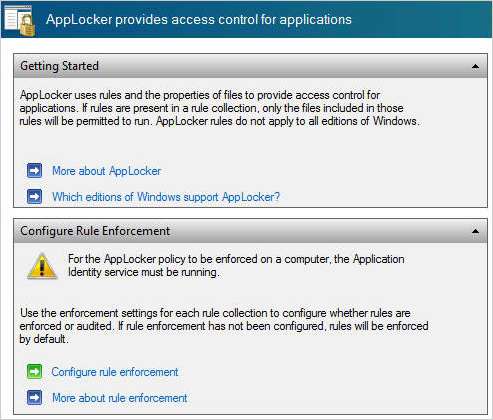
Sperren Sie den Firefox-Webbrowser
Wenn Sie die Websites einschränken möchten, die Ihr Kind oder andere Familienmitglieder oder Freunde beim Surfen im Internet auf Ihrem Computer besuchen können, können Sie die verwenden Öffentlicher Fuchs Erweiterung in Firefox, um Downloads und Websites zu blockieren und zu verhindern, dass Änderungen am Browser vorgenommen werden. Es sperrt Add-Ons, Einstellungen, Informationen zu Konfigurationseinstellungen und Lesezeichen. Sie wenden ein Kennwort auf die Erweiterung an, damit Benutzer diese Einschränkungen nicht deaktivieren können.
HINWEIS: Sie können Ihr Kind oder einen anderen Benutzer darauf beschränken, nur Firefox zu verwenden, damit Sie den Schutz von Public Fox nutzen können.
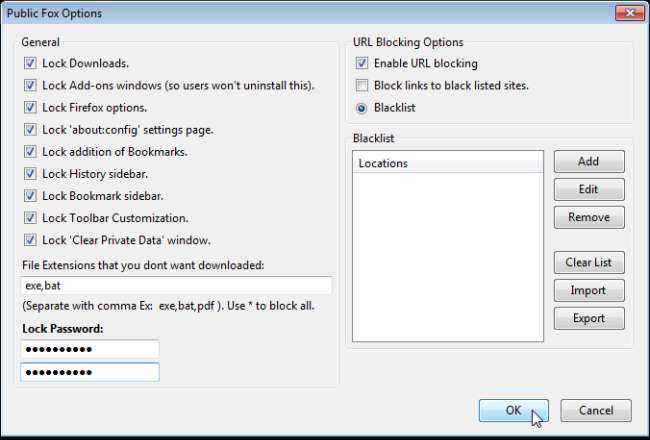
Sperren Sie Ihr Windows-Konto bei Bedarf
Wenn Sie angemeldet sind, den Computer jedoch einige Zeit verlassen müssen, können Sie Ihr Konto schnell sperren, sodass niemand darauf zugreifen kann. Führen Sie dazu eines der folgenden Dinge aus:
- Drücken Sie gleichzeitig die Windows-Logo-Taste und den Buchstaben "L".
- Drücken Sie Strg + Alt + Entf und klicken Sie dann auf die Option Diesen Computer sperren.
- Erstellen Sie eine Verknüpfung um den Bildschirm zu sperren.
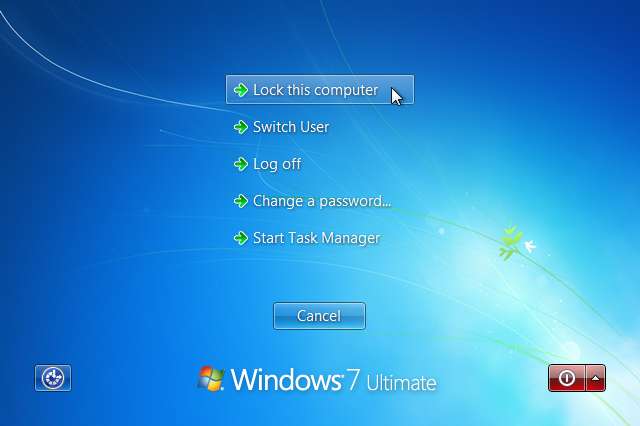
Verwenden Sie den in Windows integrierten Bildschirmschoner, um Ihren Computer zu sperren
Sie können die Bildschirmschonereinstellungen so einstellen Sperrt Ihren Computer automatisch, wenn Sie nicht da sind . Sobald Sie die Bildschirmschonereinstellungen vorgenommen haben, können Sie verhindern, dass Benutzer den Bildschirmschoner (und auch das Hintergrundbild) ändern .
Möglicherweise möchten Sie den Bildschirmschoner schnell deaktivieren, wenn Sie etwas tun, das Sie nicht unterbrechen möchten, z. B. ein langes Video ansehen. Um dies tun zu können, Erstellen Sie Verknüpfungen auf dem Desktop, um den Bildschirmschoner zu deaktivieren und zu aktivieren .
Um bestimmte Bildschirmschoner sofort zu starten, können Sie Erstellen Sie Symbole für jeden Bildschirmschoner, der mit Windows geliefert wird .

Sperren Sie Ihren Computer vorübergehend, wenn jemand versucht, Ihr Passwort zu erraten
Wenn Sie Ihren Computer für andere Familienmitglieder freigeben oder Ihren Freunden erlauben, ihn zu verwenden, sollten Sie ein Kennwort in Ihrem Windows-Konto haben, damit sich niemand anders bei ihm anmelden kann. Es kann jedoch sein, dass jemand versucht, Ihr Passwort zu erraten und sich in Ihrem Konto anzumelden. In diesem Fall können Sie Sperren Sie Ihren Computer vorübergehend .
Sie sollten Ihr Passwort auch regelmäßig ändern.

Deaktivieren Sie das Schreiben auf USB-Laufwerke
Wenn Sie in Ihrem Unternehmen für die Computer verantwortlich sind, sind Sie möglicherweise besorgt über die Sicherheit der Unternehmensdaten auf den Computern. Oder Sie möchten einfach nicht, dass Ihre Familienmitglieder und Freunde Dateien von Ihrem PC übernehmen. In Windows 7 gibt es eine Möglichkeit, Verhindern Sie, dass Benutzer mithilfe eines Registrierungshacks Dateien auf ein externes USB-Laufwerk kopieren .

Verhindern Sie, dass Benutzer Ausschneiden, Kopieren, Einfügen und Löschen verwenden
Wenn Sie das Schreiben auf externe USB-Laufwerke nicht wie oben beschrieben deaktivieren möchten, können Sie Benutzer daran hindern, die Befehle Ausschneiden, Kopieren und Einfügen sowie den Befehl Löschen zu verwenden. Auf der Tweaking with Vishal-Website steht ein kostenloses, kleines Programm namens Stopper zur Verfügung, das den Zugriff auf diese Befehle verhindert.
Stopper ist eine eigenständige EXE-Datei. Entpacken Sie einfach die heruntergeladene Datei und führen Sie die EXE-Datei aus, um die Funktionen Ausschneiden, Kopieren, Einfügen und Löschen zu deaktivieren. Andere Benutzer können nichts auf ein externes USB-Laufwerk kopieren und Ihre Daten und Programme stehlen. Sie können diese Funktionen wieder aktivieren, indem Sie den Task-Manager öffnen, auf der Registerkarte Prozesse die Option Stopper.exe auswählen und auf Prozess beenden klicken.
ANMERKUNG: Wir empfehlen, dass Sie den Namen der EXE-Datei ändern, bevor Sie sie ausführen, damit versierte Benutzer Ihres Computers verwirrt sind, wenn sie im Task-Manager nachsehen. Sie sollten nicht erkennen können, welcher Prozess Stopper ist, wenn sie über ausreichende Kenntnisse verfügen, um in den Task-Manager zu gelangen. Wir haben den Namen der EXE-Datei zur Veranschaulichung im Bild unten als Stopper.exe belassen.
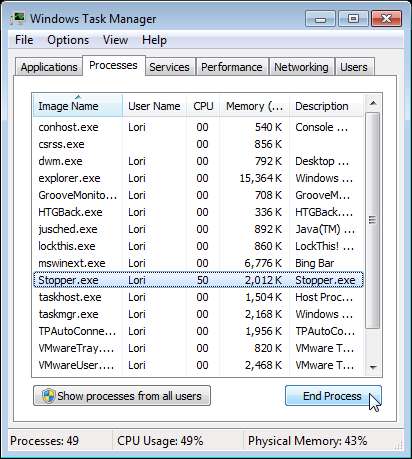
Minimierte Programme sperren
Wenn Sie jemandem erlauben, Ihr Windows-Konto kurz auf Ihrem Computer zu verwenden, möchten Sie möglicherweise nicht, dass er sich geöffnete Programme ansieht. Möglicherweise sind Sie jedoch nicht bereit, die Programme zu schließen. Es gibt ein kostenloses Dienstprogramm namens LockThis!, Mit dem Sie dies tun können Sperren Sie minimierte Programmfenster und können Sie sie nicht öffnen .
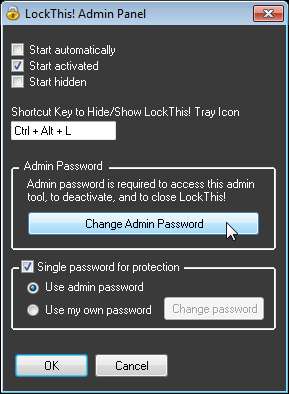
Verwenden Sie die Benutzerkontensteuerung, um Ihren PC zu schützen
Die Benutzerkontensteuerung (User Account Control, UAC) ist eine Funktion, die Windows ab Vista hinzugefügt und in Windows 7 fortgesetzt wurde. Sie soll unbefugte Änderungen an Ihrem Computer verhindern und Ihren Computer dadurch viel sicherer machen. Sie können die Einstellungen für die Benutzerkontensteuerung ändern, um unterschiedliche Sicherheitsstufen bereitzustellen. Sie können Lesen Sie alles über UAC um zu entscheiden, welche Stufe für jeden Computer geeignet ist, den Sie schützen möchten.
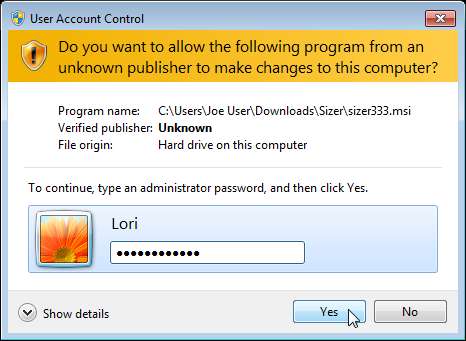
Verwenden Sie die Kindersicherung in Windows 7
Wenn Ihre Kinder dazu neigen, sich an den Computer zu setzen und Spiele zu spielen, wenn sie ihre Hausaufgaben machen sollten, können Sie AppLocker verwenden, um die von ihnen verwendeten Programme einzuschränken. Wenn Sie jedoch steuern möchten, wie viel Zeit sie auf dem Computer verbringen, können Sie dies tun Verwenden Sie die Kindersicherung in Windows 7 sowie den Zugriff auf Programme einschränken.
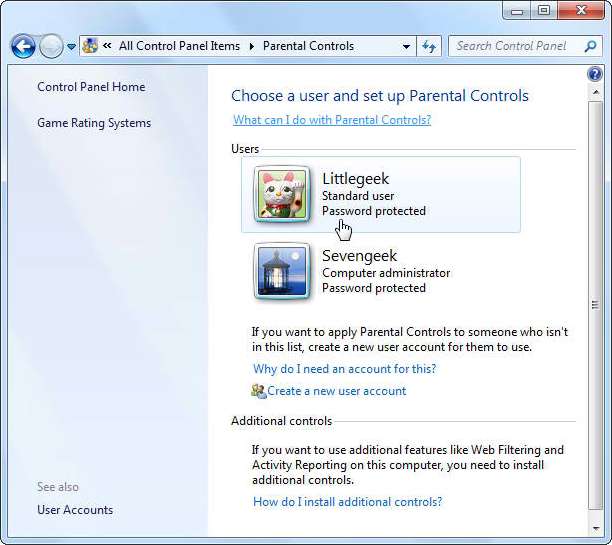
Verwenden Sie den lokalen Gruppenrichtlinien-Editor, um Richtlinien zu ändern
Wenn Sie Windows 7 Professional, Ultimate oder Enterprise verwenden, können Sie den lokalen Gruppenrichtlinien-Editor verwenden, um Richtlinien zu ändern, die sich auf die Sicherheit Ihres Computers auswirken. Der lokale Gruppenrichtlinien-Editor ist in den Home- und Starter-Editionen von Windows 7 nicht verfügbar. Dies ist beispielsweise möglich Beschränken Sie den Zugriff auf Laufwerke im Arbeitsplatz durch Ändern einer Richtlinie im lokalen Gruppenrichtlinien-Editor.
Um auf den lokalen Gruppenrichtlinien-Editor zuzugreifen, öffnen Sie das Startmenü und geben Sie "gpedit.msc" (ohne Anführungszeichen) in das Suchfeld ein. Drücken Sie die Eingabetaste oder klicken Sie auf die Datei gpedit.msc, wenn sie in den Ergebnissen angezeigt wird.
Die folgenden Richtlinien sind einige der Richtlinien, die geändert werden können, um Ihren PC zu schützen. Sie können beispielsweise den Zugriff auf die Systemsteuerung, die Registrierung und die Eingabeaufforderung einschränken und verhindern, dass Benutzer ihre Kennwörter ändern und auf den Task-Manager zugreifen. Wir haben die Namen der Richtlinienelemente im rechten Bereich und dann den Pfad zu den Richtlinienelementen im linken Bereich aufgelistet.
- Nur angegebene Elemente der Systemsteuerung anzeigen / Angegebene Elemente der Systemsteuerung ausblenden / Zugriff auf die Systemsteuerung verbieten - Benutzerkonfiguration | Administrative Vorlagen | Schalttafel.
- Zugriff auf Registrierungsbearbeitungswerkzeuge verhindern / Zugriff auf die Eingabeaufforderung verhindern - Benutzerkonfiguration | Administrative Vorlagen | System.
- Deaktivieren Sie die Datenschutzseite / Deaktivieren Sie die Sicherheitsseite [in Internet Explorer] - Benutzerkonfiguration | Administrative Vorlagen | Windows-Komponenten | Internet Explorer | Internet-Systemsteuerung.
- Entfernen Sie Kennwort ändern / Computer sperren / Task-Manager / Abmelden - Benutzerkonfiguration | Administrative Vorlagen | System | Strg + Alt + Entf Optionen.
HINWEIS: Unter Benutzerkonfiguration | Administrative Vorlagen | Möglicherweise stellen Sie fest, dass Sie bestimmte Programme angeben können, die Benutzer ausführen können oder nicht. Die Verwendung von AppLocker ist jedoch, wie bereits weiter oben in diesem Artikel erläutert, eine sicherere Methode, um den Zugriff auf Programme für bestimmte Benutzer einzuschränken.
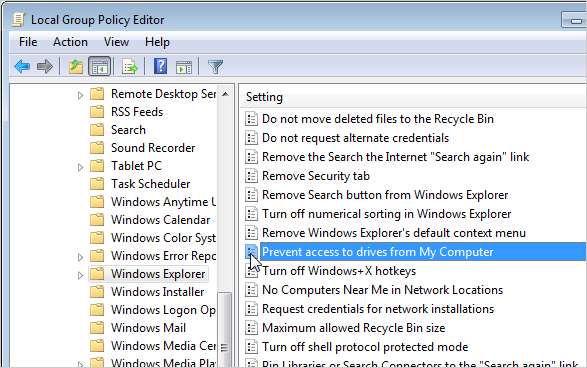
Schützen Sie Ihre Daten in einem verschlüsselten Dateitresor
Sie können Ihre Datendateien auch vor neugierigen Blicken schützen, indem Sie sie in einem verschlüsselten Dateitresor speichern. Ein sehr gutes, kostenloses Programm für diesen Zweck ist TrueCrypt. Es erlaubt Ihnen Erstellen Sie einen sehr sicheren Tresor, in dem Sie Ihre Dateien speichern können und "sperren", wenn Sie fertig sind.

Denken Sie beim Sichern Ihres Windows-Kontos sowie Ihrer Daten und Programme daran Verwenden Sie gute, sichere Passwörter und bewahren Sie diese sicher auf , wenn Sie sie aufnehmen müssen. Wir haben auch zusätzliche Tipps für Sicherung Ihrer Daten und Sichern Sie Ihre Daten Dies scheint nicht mit dem Sperren Ihres Computers zu tun zu haben, ist aber auch wichtig. Was tun Sie, wenn ein anderer Benutzer Ihres PCs etwas unternimmt, um den PC unbrauchbar zu machen? In diesem Fall sind Sie froh, dass Sie Zeit und Mühe aufgewendet haben, um Ihre Daten zu sichern.







